文章詳情頁
Windows10更新時間段怎么設置?
瀏覽:131日期:2022-09-02 13:08:44
坐擁用戶數最多的電腦操作系統,為了能夠使用戶有更好的體驗經常頻繁的更新,Windows10系統默認自動更新,在很多人看來,自動更新會比手動更新更方便,但是也會擔心影響日常工作,對此小編建議大家自行設置Windows10更新時間。如何自定義設置Windows10更新時段?不妨跟著小編來了解一下以下的操作說明。
Windows10更新時間段怎么設置?
微軟在Windows10更新設置中新增了“使用時段”,如果處于使用時段期間,Windows10系統不會自動更新。使用時段是系統根據你日常使用電腦的情況自動調整的,用戶可以隨時重新設置;
1、打開電腦,鼠標右擊開始菜單,選擇【設置】,進入Windows10設置面板,如圖,點擊【更新和安全】;
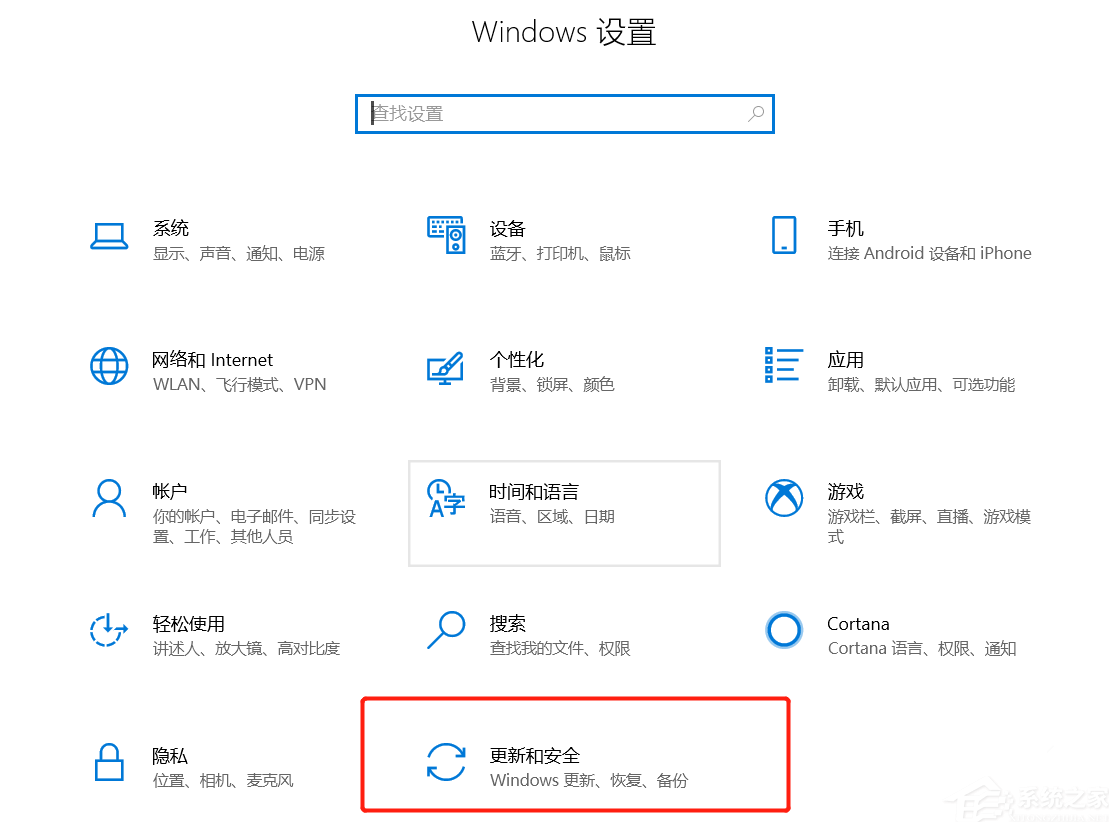
2、進入窗口,在左側欄點擊【Windows更新】選項,然后點擊【更改使用時段】;
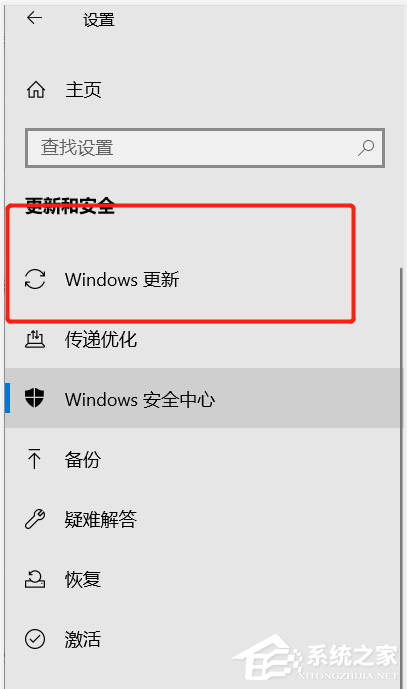
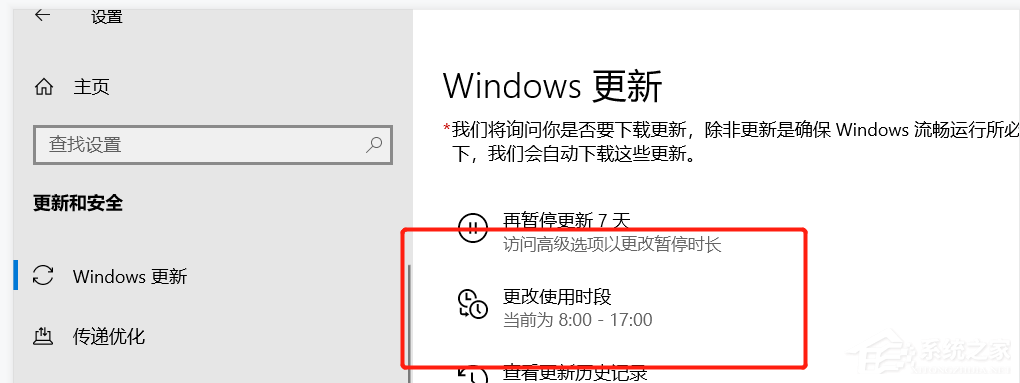
3、跳轉窗口,如圖,查看當前使用時段,點擊【更改】;
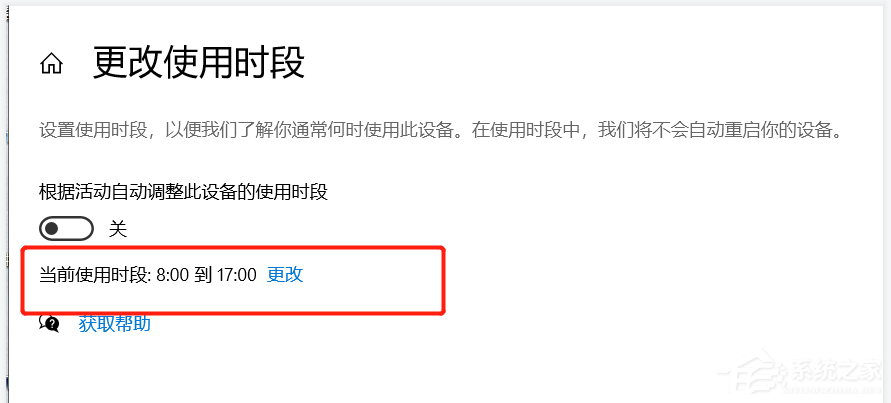
4、自行設置使用時段,手動輸入開始時間和結束時間,點擊保存即可。
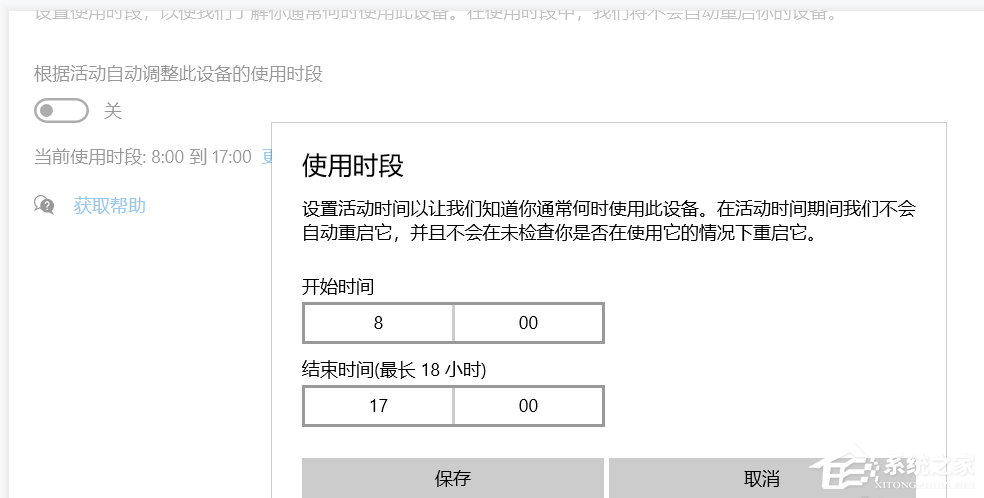
Windows10系統自動更新非常頻繁,而且還要重啟電腦,為了避免出現不必要的麻煩,大家可以自行設置電腦的更新時段。
標簽:
Windows系統
相關文章:
1. Macos系統怎么重裝?蘋果電腦系統重裝方法教程2. win7系統桌面異常怎么辦?解決win7桌面異常的方法3. win10開機黑屏沒反應解決方法4. Windows XP操作系統虛擬專用網絡揭秘5. Win10 1909怎么退出安全模式?Win10 1909安全模式退出方法簡述6. Win7旗艦版更新失敗80246007錯誤代碼怎么辦?7. 怎么更改Windows11上的日期和時間?更改Windows11上的日期和時間的方法8. Win7共享出現沒有權限使用網絡資源的解決步驟9. win10系統中的swf格式怎么轉換成MP4格式?10. Win10提示錯誤代碼0x80240016怎么辦?錯誤代碼0x80240016的解決方法
排行榜

 網公網安備
網公網安備